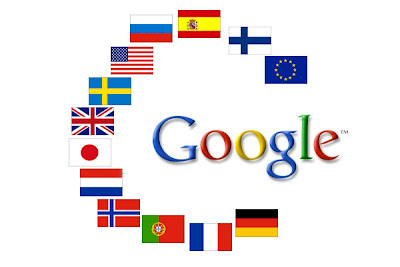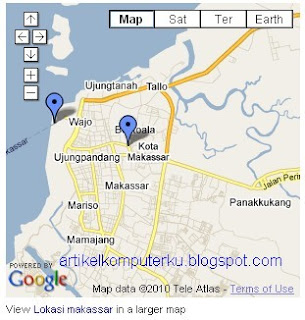Baik untuk blog baru atau pun yang lama
- 1Pada saat membuat blog baru, dan nama serta domainnya sudah disetujui oleh Blogger, maka anda akan diberikan 4 macam rancangan template baru ketika sudah sampai di tempat akan memasang template. Anda bisa memilih salah satu template baru yang disediakan tersebut. Pilih saja salah satunya, nanti bisa anda ganti kalau tidak suka.
Kalau anda ingin menggantinya saat itu, klik Rancangan seperti dijelaskan di bawah ini: - 2Kalau untuk mengganti template lama dengan template baru Blogger, anda masuk ke dasbor Blogger dan klik Rancangan (Design) pada blog yang ingin anda ubah templatenya
- 3Pada tampilan yang kemudian muncul, klik Perancang Templat Baru
- 4Akan muncul tampilan seperti di bawah ini. Di situ diberikan 6 macam template baru dan masing-masing template dilengkapi dengan beberapa desain alternatif di bawahnya.
- 5Lalu di sudut kanan atas, ada beberapa tombol yang bisa anda klik. Yang penting adalah Back to Blogger untuk kembali ke dasbor dan Apply this to blog yang anda klik ketika akan memakai salah satu template yang disediakan di blog anda.
Layout
Di bawah Background
Di bawah Background terdapat tombol Layout yang isinya ada 3: Body Layout, Footer Layout dan Adjust Width.
- 1Body Layout | Isinya adalah layout body dari blog, yaitu mengatur letak dan jumlah sidebar. Sidebar bisa berjumlah 2 atau 3. Bisa juga tidak ada. Letaknya bisa di kiri atau kanan dari post area. Tergantung anda, sukanya yang mana.
- 2Footer Layout | Adalah jumlah footer yang anda pakai, bisa 1, 2 atau 3.
- 3Adjust Width | Ini adalah untuk mengatur lebar blog dan sidebarnya. Anda bisa menggeser alat yang ada di situ.